
配置场景联动
更新时间:2021-07-09 06:06:56下载pdf
您可以自定义设置功能点是否支持智能场景触发条件以及执行任务。添加了场景联动后,用户即可在 App 智能场景进行对应功能的设置。例如,用户通过苹果 Siri 说 “Siri,我出门了”,则房屋内可以实现灯光和空调延时关闭。
前提条件
您已经创建了至少一个产品。
操作步骤
说明:使用免开发方案的产品,其功能点会默认勾选,因此您无需手动添加场景联动。
-
前往 IoT 工作台产品列表。
-
选择一款 开发中 的产品,单击 操作 列中的 进入开发。
-
单击开发步骤中的 产品配置。

-
在 场景联动设置 区域,单击 设置。
-
在 场景联动设置 页面,勾选操作类型。
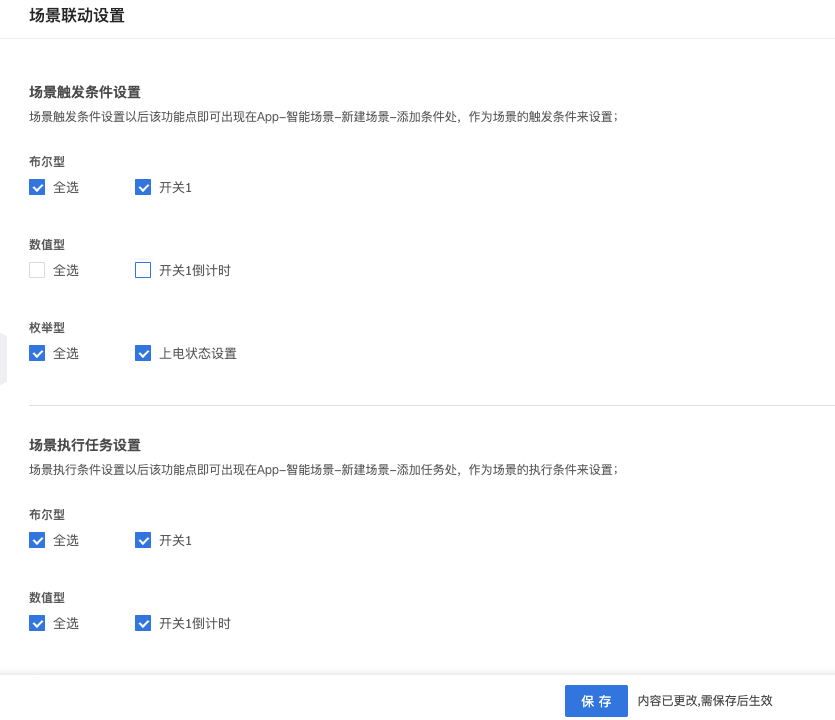
-
单击 保存。
-
参考步骤 2 返回产品开发流程,单击 App 面板,打开涂鸦智能 App 扫描二维码,测试已添加的场景联动。
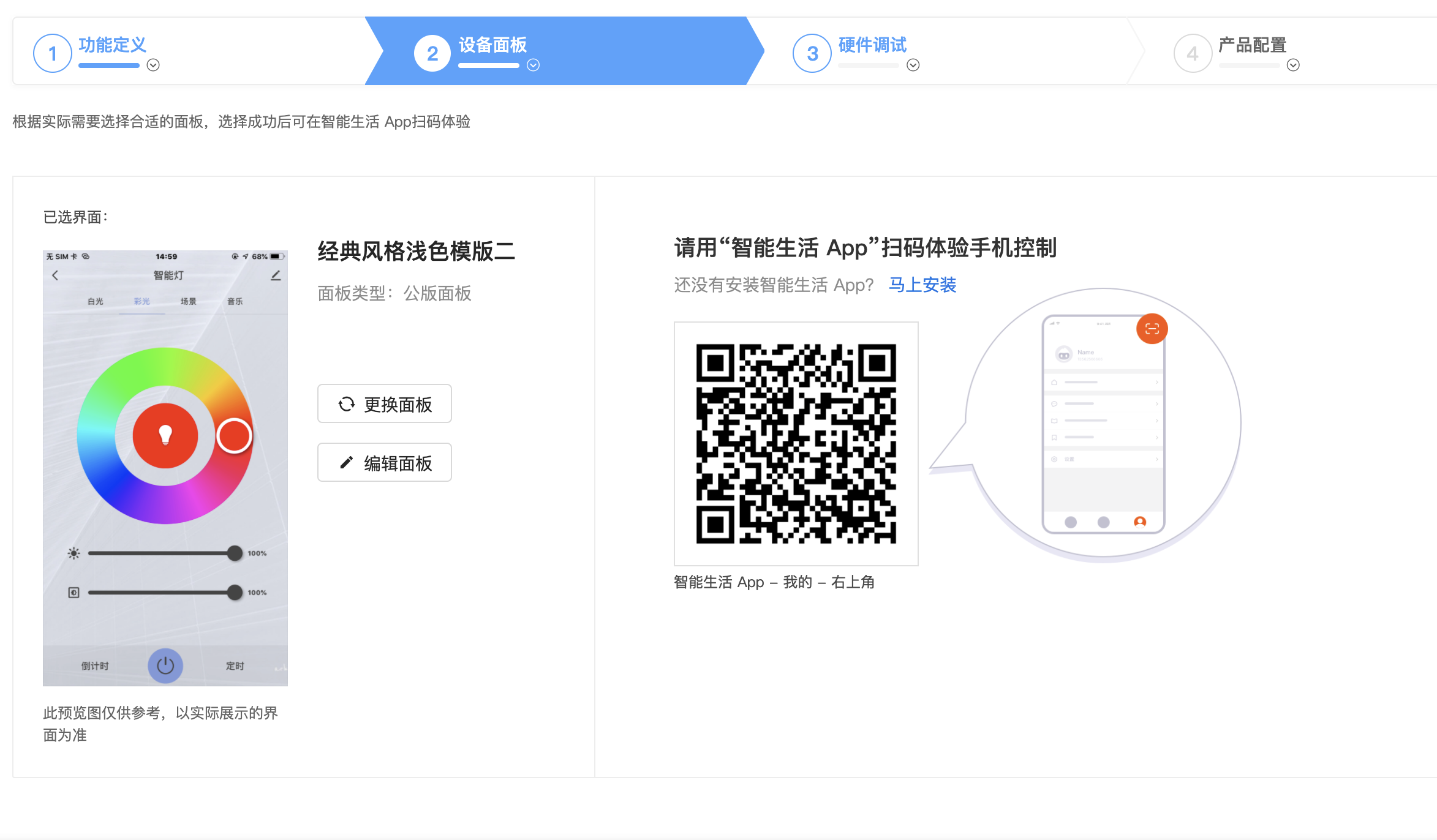
执行结果
以一款彩灯为例说明,如果添加了开关、模式等场景联动,则使用涂鸦智能 App 测试产品时,可以在 智能 页面中的 一键执行 和 自动化 页签中添加相关任务。如下图显示:
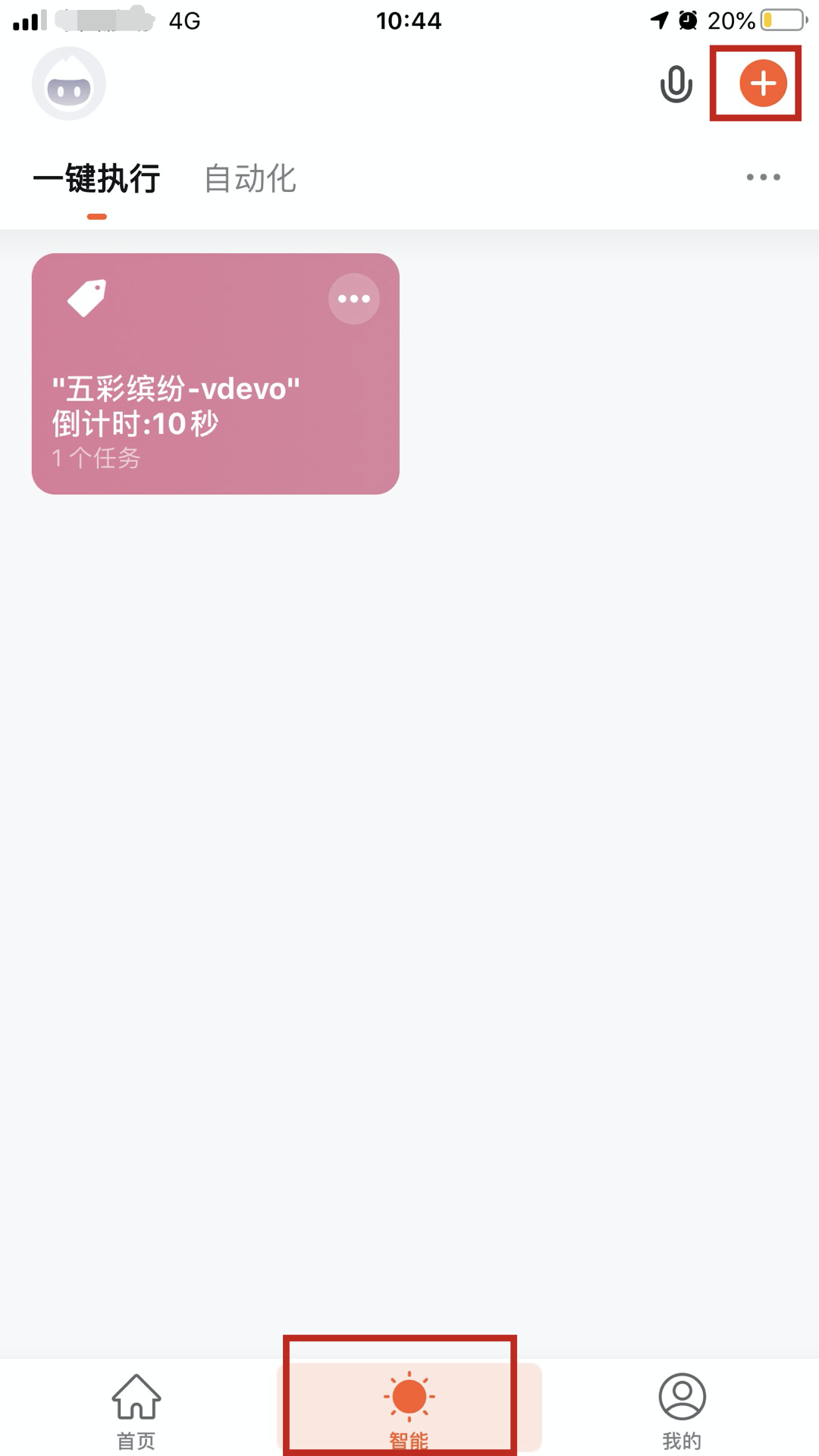
该内容对您有帮助吗?
是意见反馈该内容对您有帮助吗?
是意见反馈